

|
WPS是英文Word Processing System(文字处理系统)的缩写。它集编辑与打印为一体,具有丰富的全屏幕编辑功能,而且还提供了各种控制输出格式及打印功能,使打印出的文稿即美观又规范,基本上能满足各界文字工作者编辑、打印各种文件的需要和要求。 在我们平时使用Word文档时,经常需要在网络上复制一些文字,但很多时候粘贴到Word中会发现,文档中很多空格且段落部分。那么如何将Word中的“空格”替换为“另起一行”呢?下面我们就来学习一下。 打开一个文档,我们可以看到文中是很多人熟悉的《致橡树》,原本一首非常优美的现代诗,在文中看起来却很杂乱: 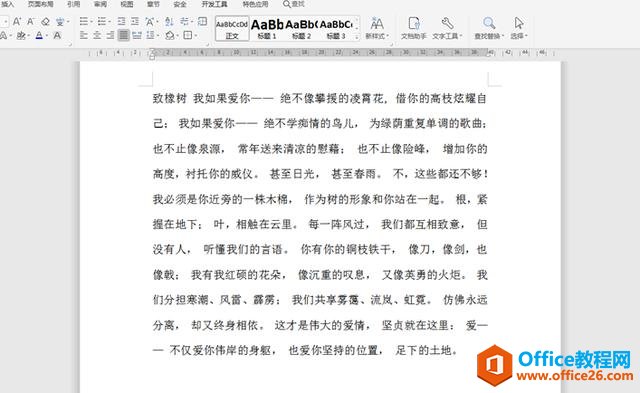 ? ?我们选择工具栏上的【开始】,在下拉菜单中点击【查找替换】,再选择【替换】选项: 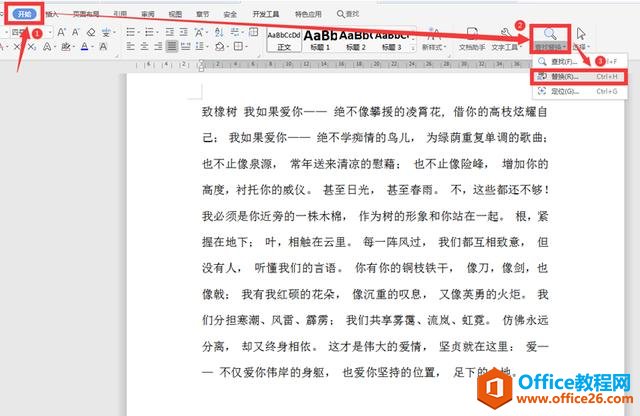 ? ?在【查找内容】选项填入空格,在【替换为】填入“^p”,然后点击全部替换: 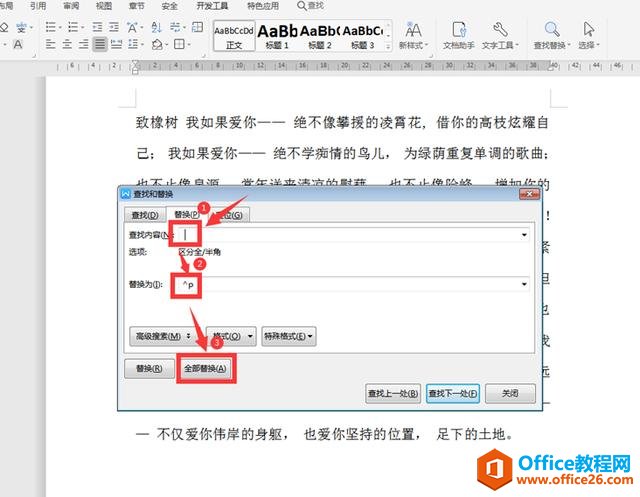 ? ?接着弹出全部替换完成的提示: 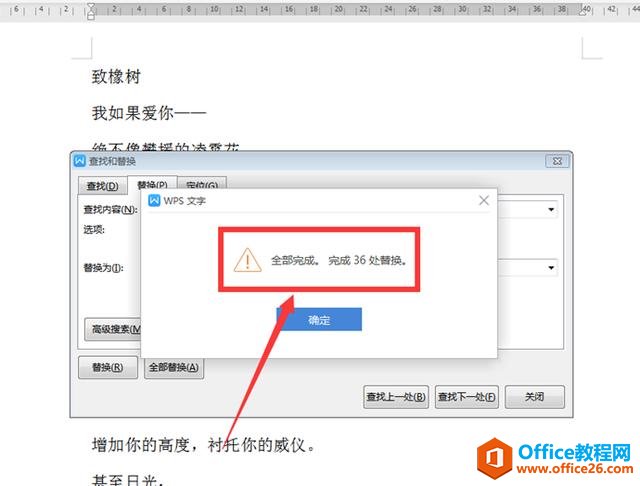 ? ?关闭所有的对话框,我们看到文档中的“空格”已经被“另起一行”取代,整个文档看起来井然有序: 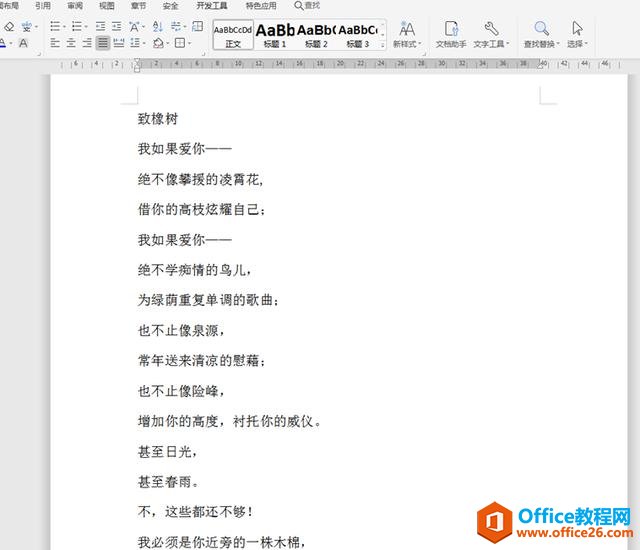 ? ?以上就是我们今天学习的Word文字中关于如何将Word中的“空格”替换为“另起一行”的技巧,看起来是不是很简单,大家学会了么? 在中国大陆,金山软件公司在政府采购中多次击败微软公司,现的中国大陆政府、机关很多都装有WPS Office办公软件。 |
温馨提示:喜欢本站的话,请收藏一下本站!